Как восстановить доступ к жесткому диску, исправить ошибку невозможности открыть жесткий диск

В этой статье мы расскажем, как восстановить доступ к жёсткому диску в случае его сбоя. Давайте пойдём дальше!
Apple выпустила веб-версию Apple Maps в виде общедоступной бета-версии для легкого доступа без необходимости использования каких-либо других инструментов. Теперь Apple поддерживает веб-версию Apple Maps для браузеров Chrome, Microsoft Edge и Safari на компьютерах на разных языках. Впервые официальная веб-версия Apple Maps доступна не только на устройствах iPhone, iPad, Apple Watch и Mac. Ниже приведены инструкции по использованию веб-сайта Apple Maps.
Как использовать веб-сайт Apple Maps в браузере
Шаг 1:
Сначала перейдите по ссылке ниже на веб-страницу Apple Maps в своем браузере.
Ниже представлен интерфейс веб-карты Apple Maps в браузере компьютера.
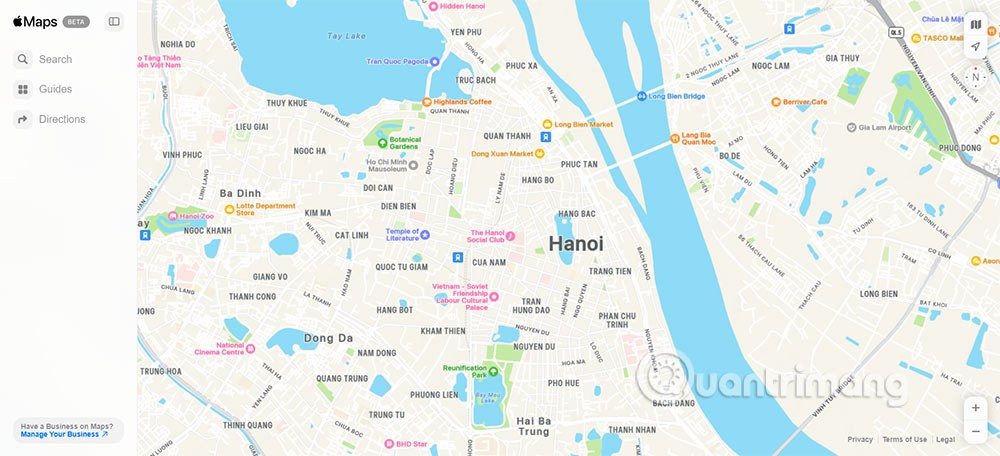
Шаг 2:
Нажав на пункт «Поиск» слева, вы можете выполнить поиск определенного местоположения или местоположений рядом с вашим текущим местоположением на карте.
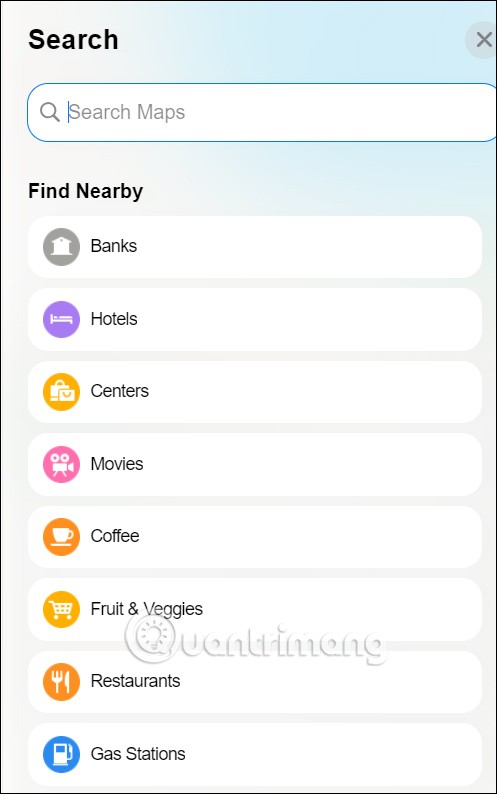
Для некоторых найденных на карте мест будут указаны время открытия и закрытия, а также конкретные адреса.
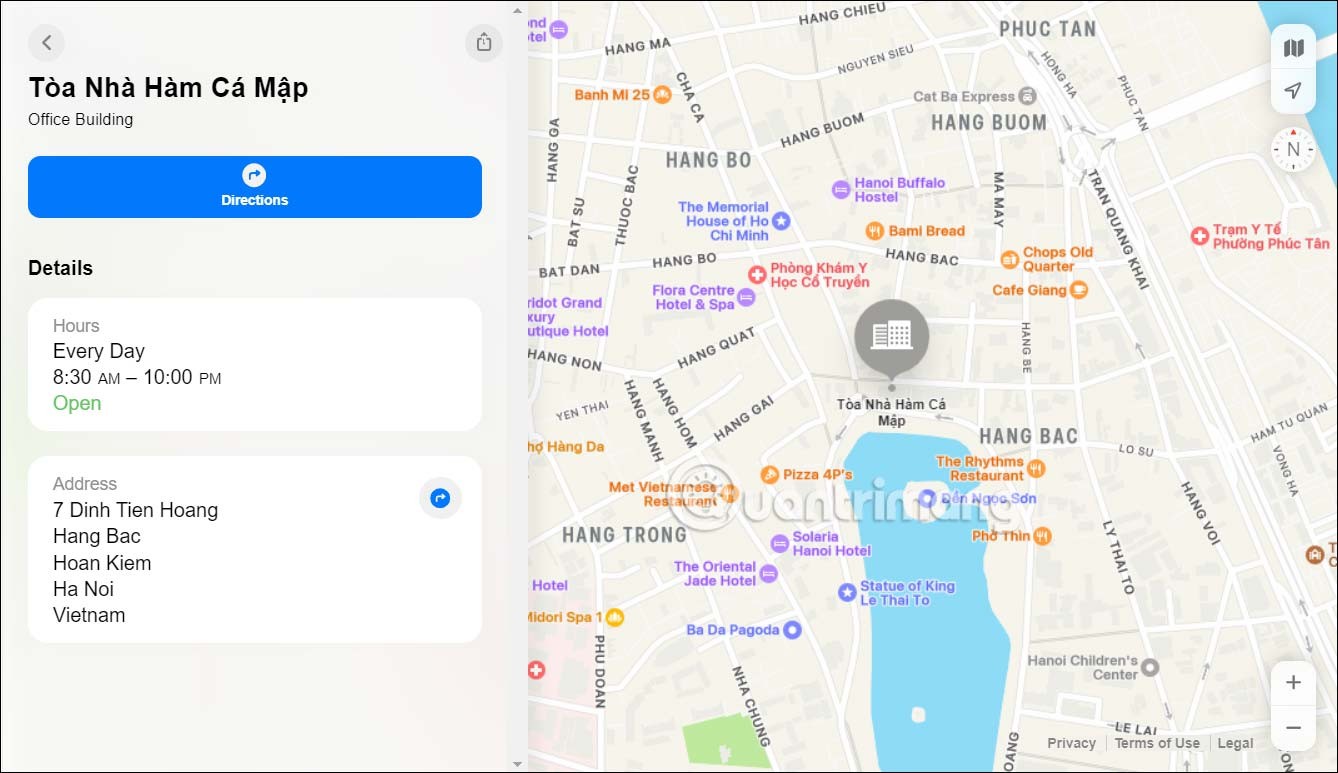
Шаг 3:
При нажатии на кнопку «Маршруты» будет найден маршрут из определенного места в нужное вам место или до вашего текущего местоположения с помощью позиционирования. Apple Maps показывает маршруты с учетом транспортного средства, на котором передвигается пользователь.
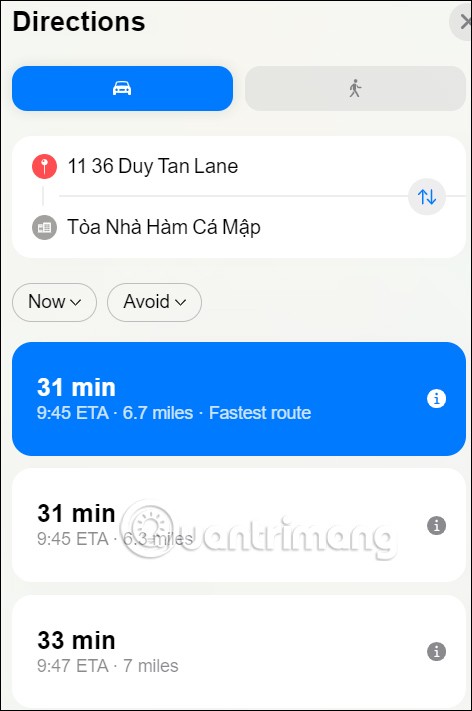
Если вы путешествуете на большие расстояния, вы можете выбрать опцию «Избегать пунктов взимания платы» (Избегать платных дорог) или «Избегать автомагистралей» (Избегать автомагистралей).
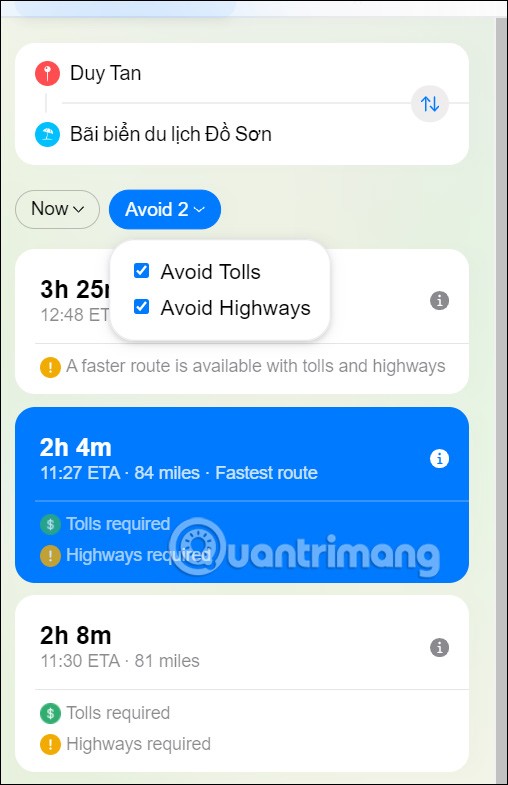
Шаг 4:
Места, искомые на веб-сайте Apple Maps, например кафе, теперь будут иметь дополнительные отзывы от авторитетных туристических сайтов.
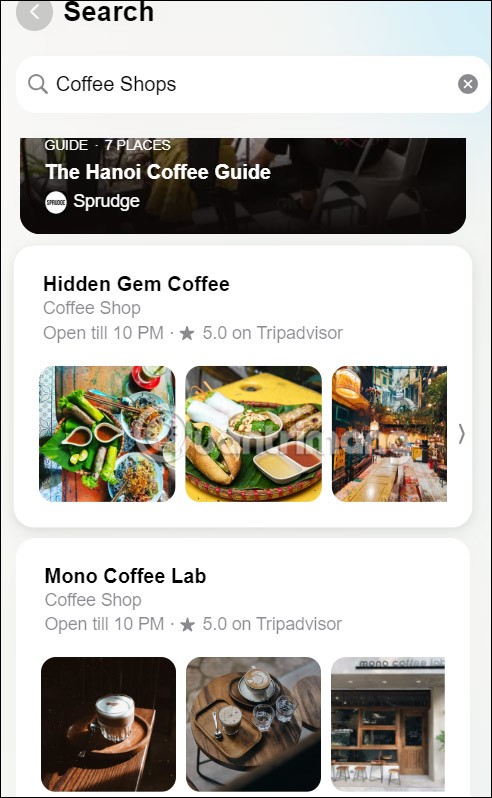
Это очень полезно, когда вы хотите узнать больше о месте перед его посещением, прочитав отзывы людей, которые там побывали.
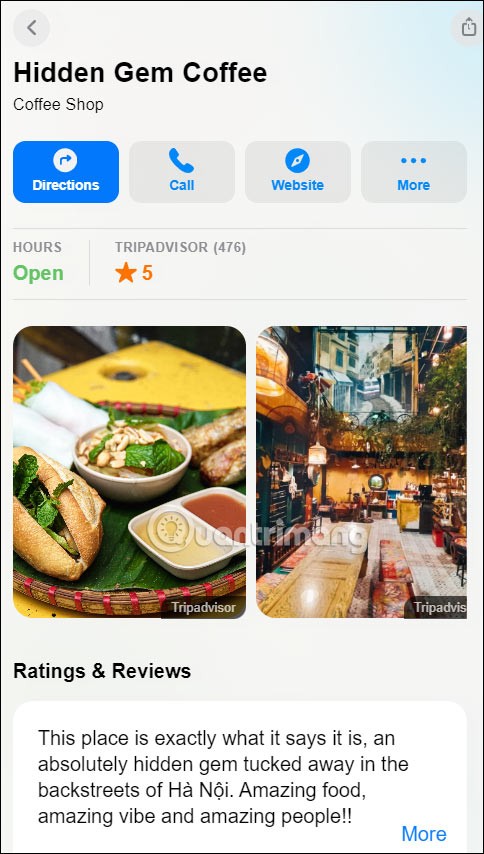
В целом интерфейс и использование веб-сайта Apple Maps просты и понятны, предоставляя пользователям основную информацию о конкретном месте, хотя и не такую подробную, как Google Maps.
С DuckDuckGo вы можете использовать Apple Maps в Google Chrome , Microsoft Edge или любом другом браузере по вашему выбору. Работает на Windows, Chrome OS и даже в приложении DuckDuckGo на Android.
Карты Apple в браузере работают так же, как Карты Google . Всякий раз, когда вы что-то ищете, над результатами вы увидите вкладку «Карты» . Быстрое нажатие на нее покажет вам все соответствующие местоположения, нанесенные на карту.

При поиске определенного местоположения, будь то город или точный адрес, у вас будет возможность уточнить поиск, чтобы отобразить конкретные интересные места. Предоставляемые стандарты:
Вы можете найти все, что вам нужно, например, железнодорожную станцию и банкомат. Чтобы сузить результаты поиска по вашему физическому местоположению, добавьте в поиск фразу «рядом со мной» . Например, «Банкомат рядом со мной» ограничит результаты поиска вашим районом в зависимости от вашего местоположения.
Все результаты отображаются на боковой панели. Нажмите здесь, чтобы увидеть адреса, номера телефонов, информацию о ценах и отзывы о местах.
Вы можете просматривать карту, щелкая и перетаскивая ее или увеличивая или уменьшая масштаб. После этого нажмите кнопку «Искать в этой области» , чтобы быстро уточнить поиск.
Еще несколько приемов, которые помогут вам лучше ориентироваться в Картах Apple в Интернете. Введите «мое местоположение», чтобы увидеть свое местоположение на карте. Нажмите кнопку «Спутник» , чтобы переключить вид карты, или значок компаса, чтобы повернуть ее.
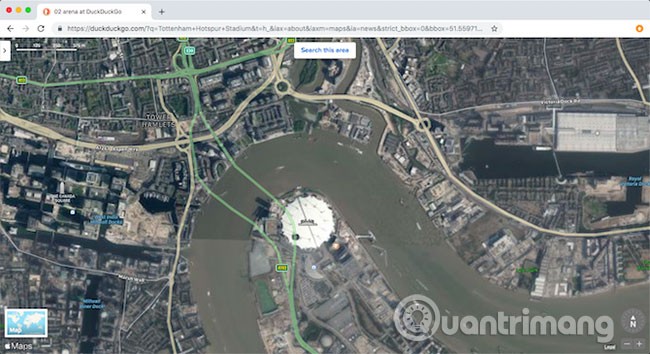
Чтобы использовать Apple Maps в темном режиме, нажмите кнопку «Назад» , чтобы вернуться на главную страницу поиска DuckDuckGo. Затем перейдите в «Настройки» и выберите «Темный режим» в разделе «Внешний вид». Эта новая тема останется на месте, когда вы вернетесь на вкладку «Карты».
Кроме того, DuckDuckGo может предложить больше, чем просто карты.
Являются ли Карты Apple на компьютере идеальной заменой Картам Google? Ответ — нет. Хотя Apple Maps отлично справляется с базовыми задачами картографирования, у него есть некоторые ограничения, о которых следует знать. Если вы привыкли пользоваться продуктами Google, вам придется преодолеть некоторые недостатки, если вы выберете Apple Maps.
Во-первых, нет встроенной поддержки планирования маршрута. В интерфейсе есть кнопка «Маршруты» , но при нажатии на нее по умолчанию будет выполнено перенаправление на Bing Maps в Windows 10 . Однако при желании вы можете выбрать другую услугу. На macOS вы перейдете в приложение Apple Maps, а на других платформах — в Google Maps.
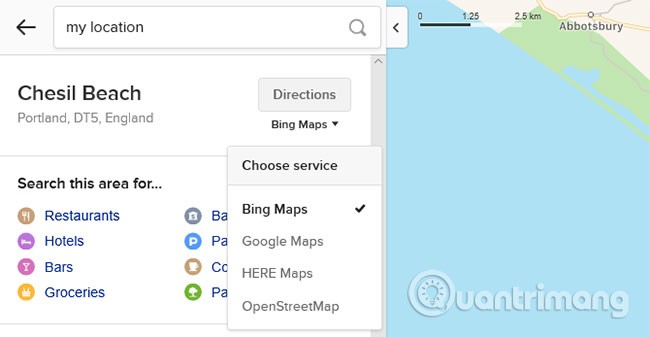
Да, вы можете использовать свой телефон, чтобы найти дорогу. Но если вы хотите заранее проложить свой маршрут, чтобы поделиться им или распечатать, здесь вы этого сделать не сможете.
Вдобавок ко всему, в приложении отсутствует привычный уровень интерактивности, который есть в других картографических сервисах. Например, вы не можете нажать на любую случайную точку интереса, чтобы увидеть подробную информацию о ней, или даже добавить значок булавки, чтобы отметить определенное местоположение.
Вы также не найдете никаких полезных дополнительных сведений, таких как информация об общественном транспорте или дорожном движении. Для этих функций вам понадобится специальное приложение Apple Maps для iOS или macOS.
DuckDuckGo предоставляет вам простой способ использования Apple Maps онлайн. И в отличие от других решений, предлагавших аналогичные функции в прошлом, это официальное приложение, поэтому Apple Maps не исчезнет без предупреждения.
Теперь, когда ограничения платформы сняты, ничто не мешает вам использовать Apple Maps уже сегодня. Но стоит ли переходить на Apple Maps? Ознакомьтесь со статьей Quantrimang.com, в которой сравниваются Apple Maps и Google Maps, чтобы узнать, стоит ли вам переходить на них!
В этой статье мы расскажем, как восстановить доступ к жёсткому диску в случае его сбоя. Давайте пойдём дальше!
На первый взгляд AirPods выглядят как любые другие беспроводные наушники. Но всё изменилось, когда были обнаружены несколько малоизвестных особенностей.
Apple представила iOS 26 — крупное обновление с совершенно новым дизайном «матовое стекло», более интеллектуальным интерфейсом и улучшениями в знакомых приложениях.
Студентам нужен определённый тип ноутбука для учёбы. Он должен быть не только достаточно мощным для успешной работы на выбранной специальности, но и достаточно компактным и лёгким, чтобы его можно было носить с собой весь день.
Добавить принтер в Windows 10 просто, хотя процесс для проводных устройств будет отличаться от процесса для беспроводных устройств.
Как вы знаете, оперативная память (ОЗУ) — очень важный компонент компьютера, выполняющий функцию памяти для обработки данных и определяющий скорость работы ноутбука или ПК. В статье ниже WebTech360 расскажет вам о нескольких способах проверки оперативной памяти на наличие ошибок с помощью программного обеспечения в Windows.
Умные телевизоры действительно покорили мир. Благодаря множеству замечательных функций и возможности подключения к Интернету технологии изменили то, как мы смотрим телевизор.
Холодильники — привычные бытовые приборы. Холодильники обычно имеют 2 отделения: холодильное отделение просторное и имеет подсветку, которая автоматически включается каждый раз, когда пользователь ее открывает, а морозильное отделение узкое и не имеет подсветки.
На сети Wi-Fi влияют многие факторы, помимо маршрутизаторов, пропускной способности и помех, но есть несколько разумных способов улучшить работу вашей сети.
Если вы хотите вернуться к стабильной версии iOS 16 на своем телефоне, вот базовое руководство по удалению iOS 17 и понижению версии с iOS 17 до 16.
Йогурт — замечательная еда. Полезно ли есть йогурт каждый день? Как изменится ваше тело, если вы будете есть йогурт каждый день? Давайте узнаем вместе!
В этой статье рассматриваются наиболее питательные виды риса и способы максимально увеличить пользу для здоровья любого выбранного вами вида риса.
Установление режима сна и отхода ко сну, смена будильника и корректировка рациона питания — вот некоторые из мер, которые помогут вам лучше спать и вовремя просыпаться по утрам.
Арендуйте, пожалуйста! Landlord Sim — мобильная игра-симулятор для iOS и Android. Вы будете играть за владельца жилого комплекса и начнете сдавать квартиры в аренду, чтобы улучшить интерьер своих апартаментов и подготовить их к приему арендаторов.
Получите игровой код Bathroom Tower Defense Roblox и обменяйте его на потрясающие награды. Они помогут вам улучшить или разблокировать башни с более высоким уроном.













